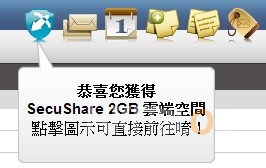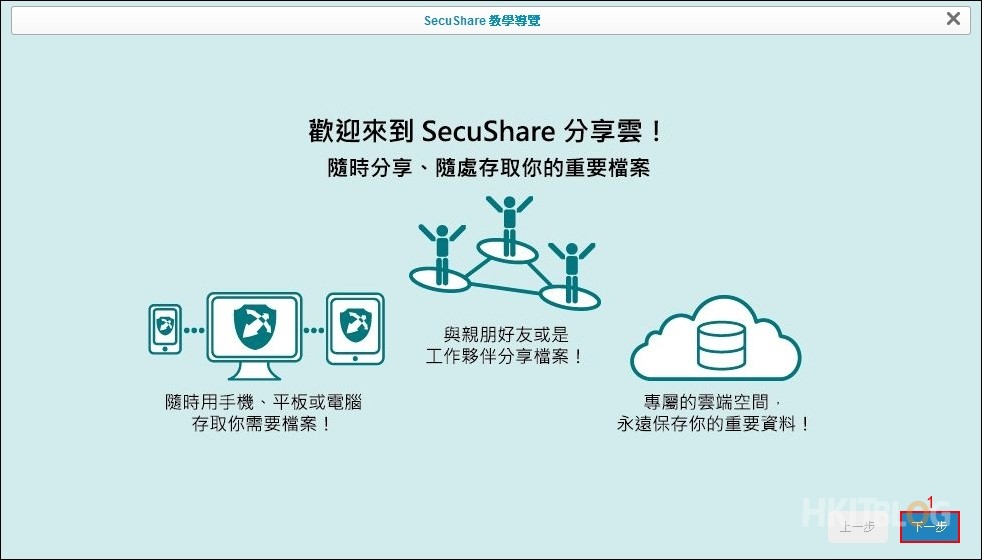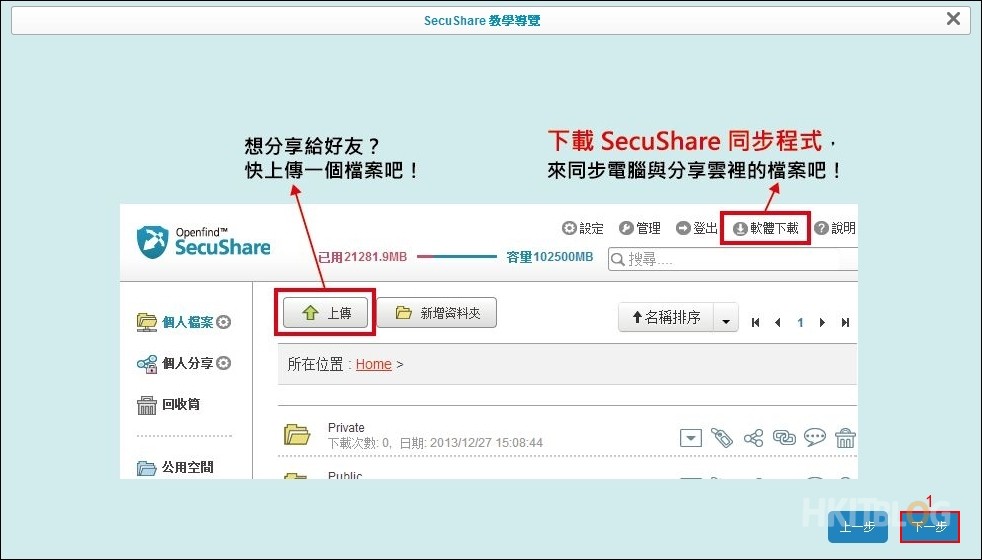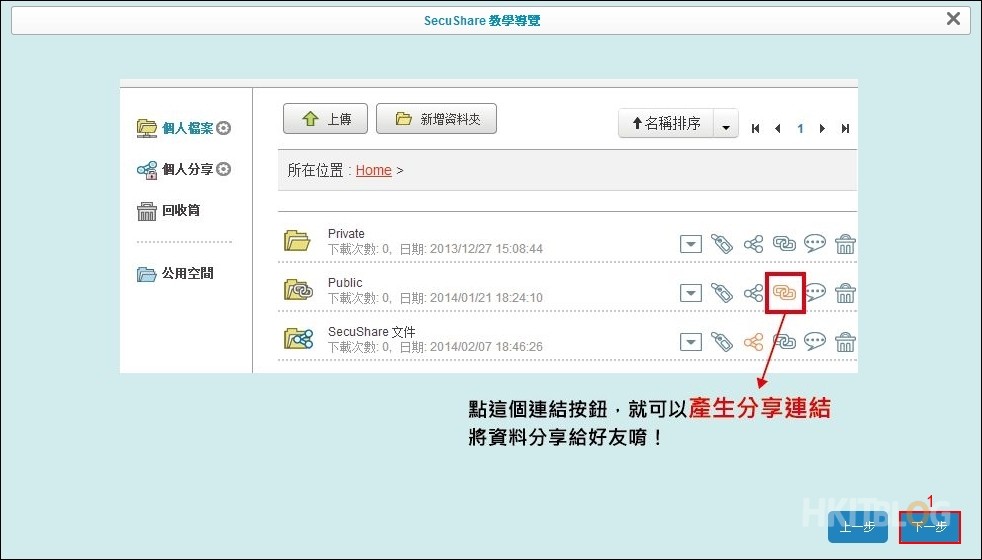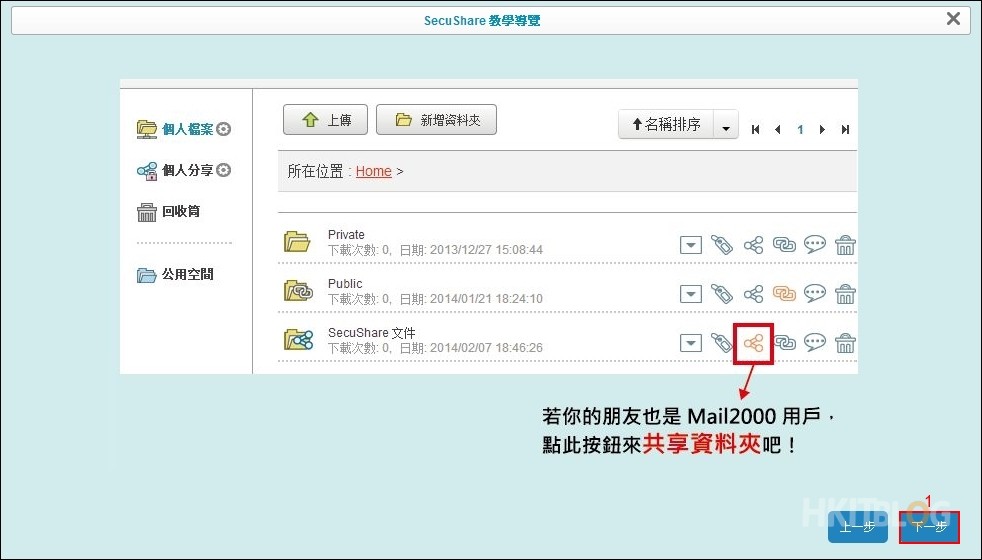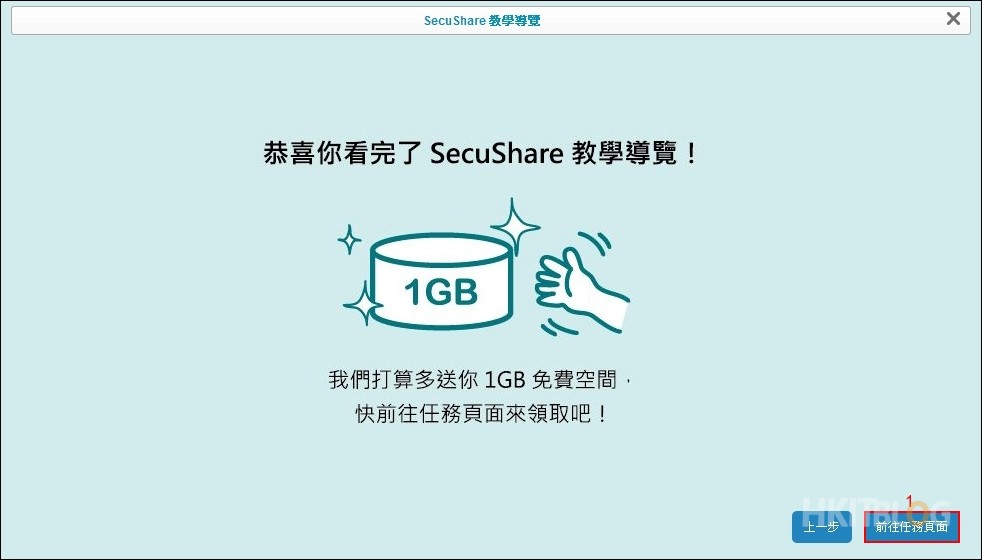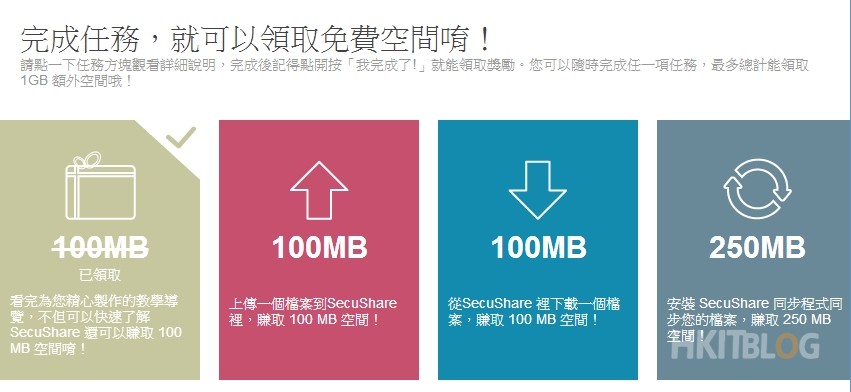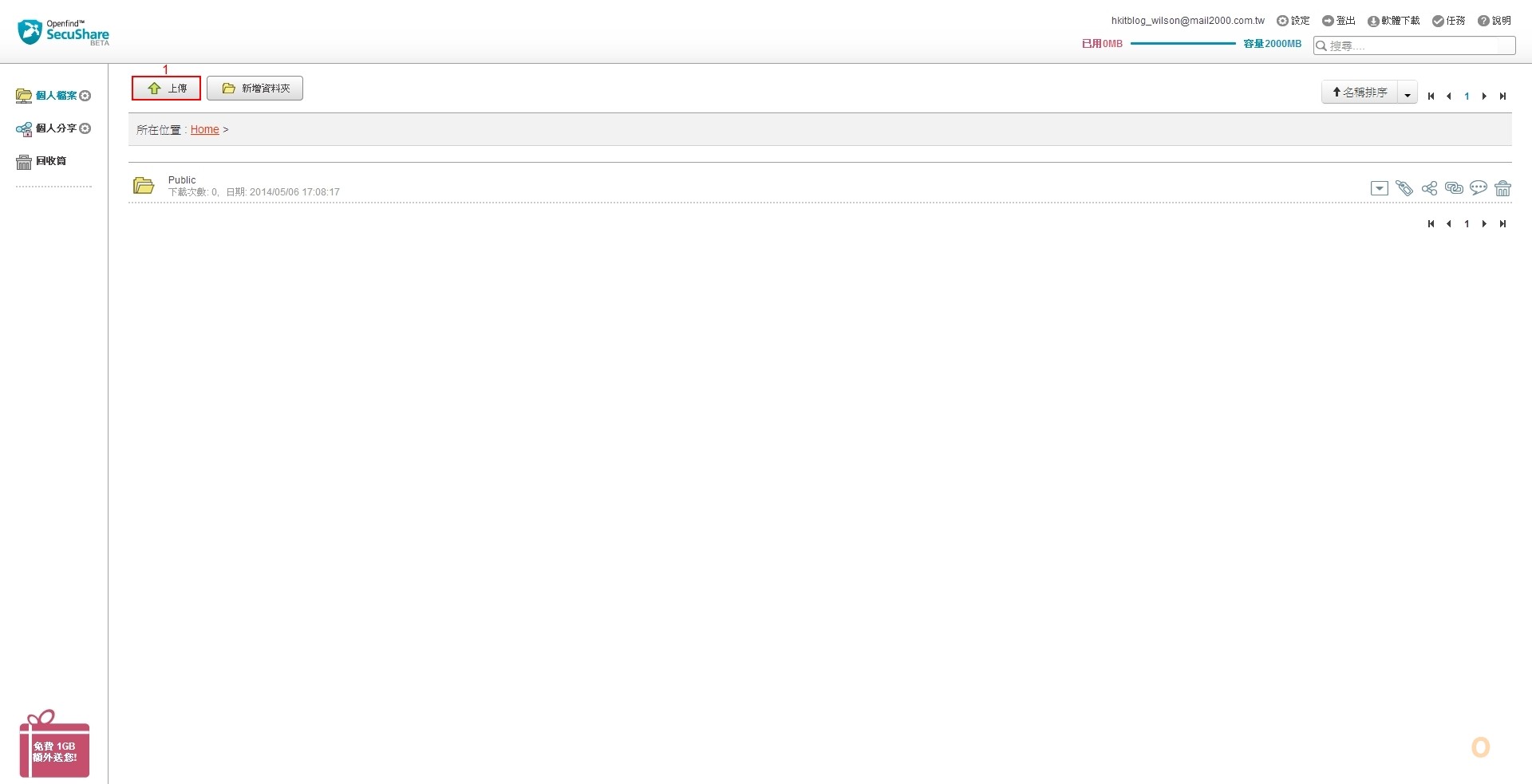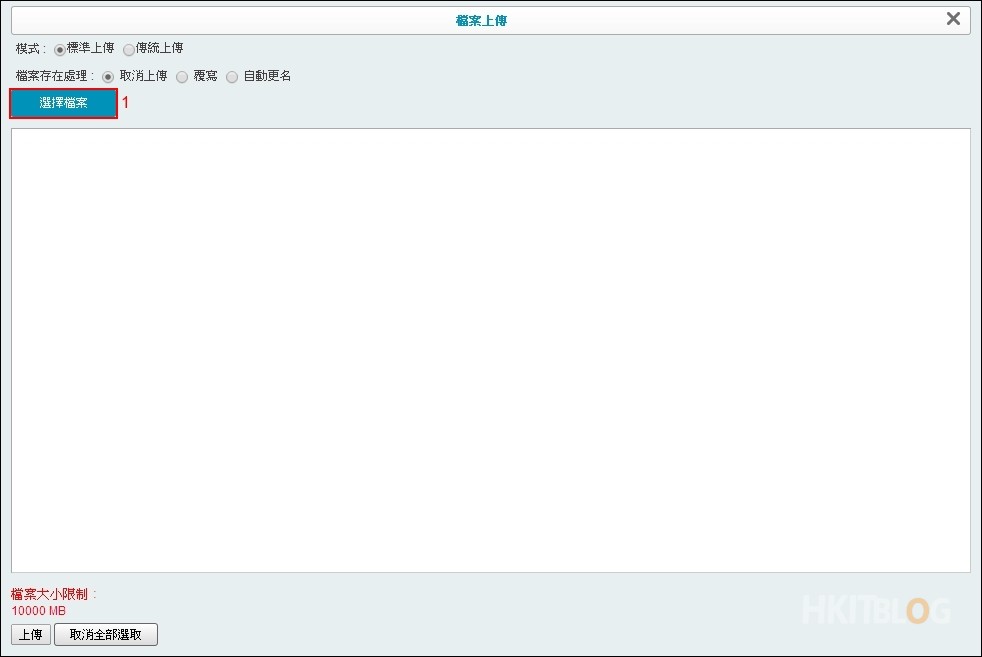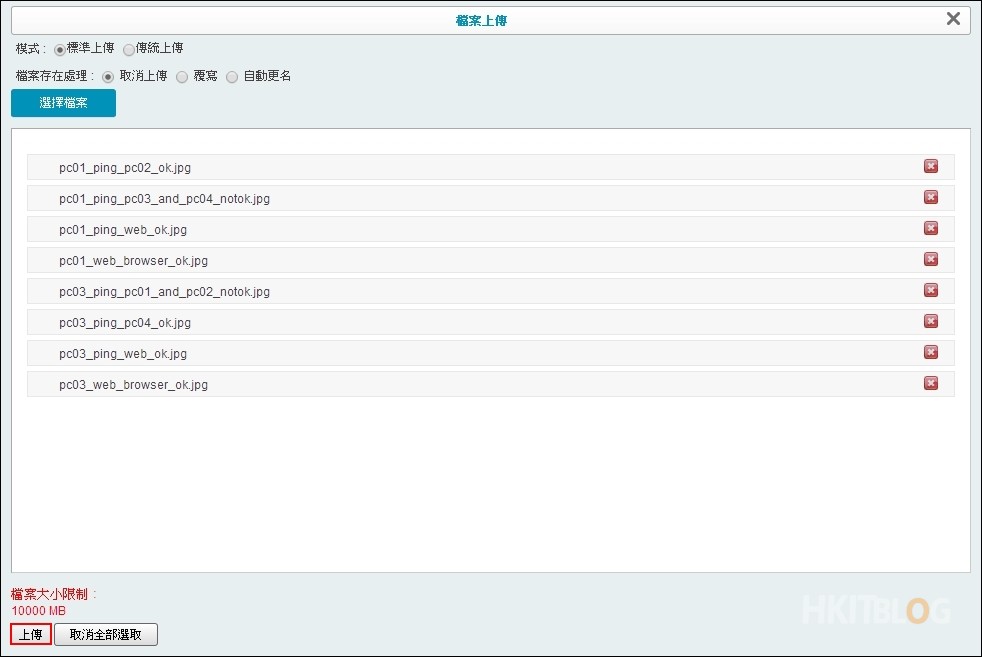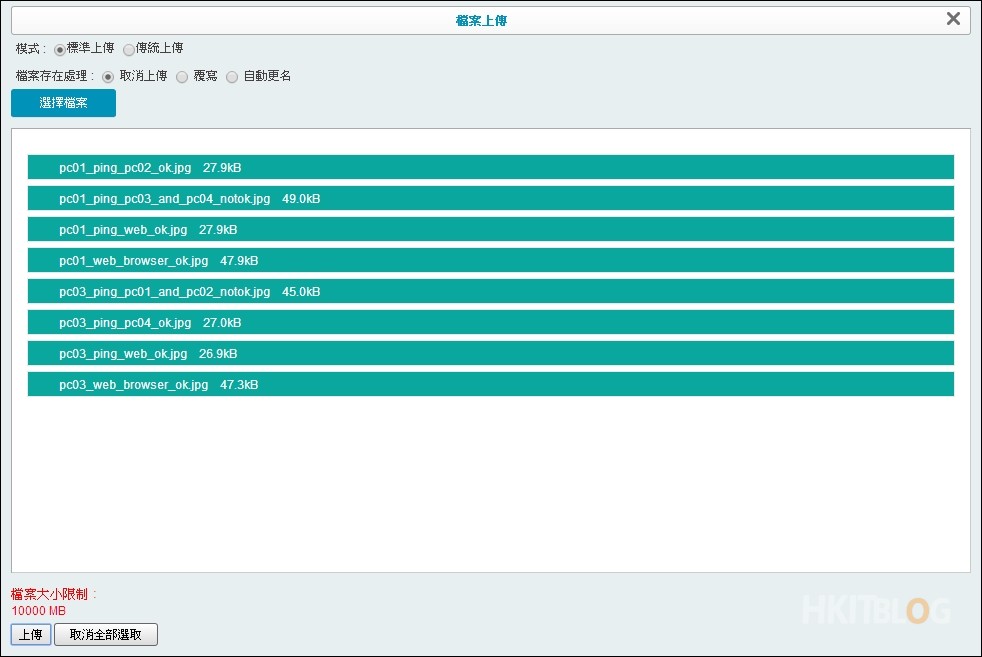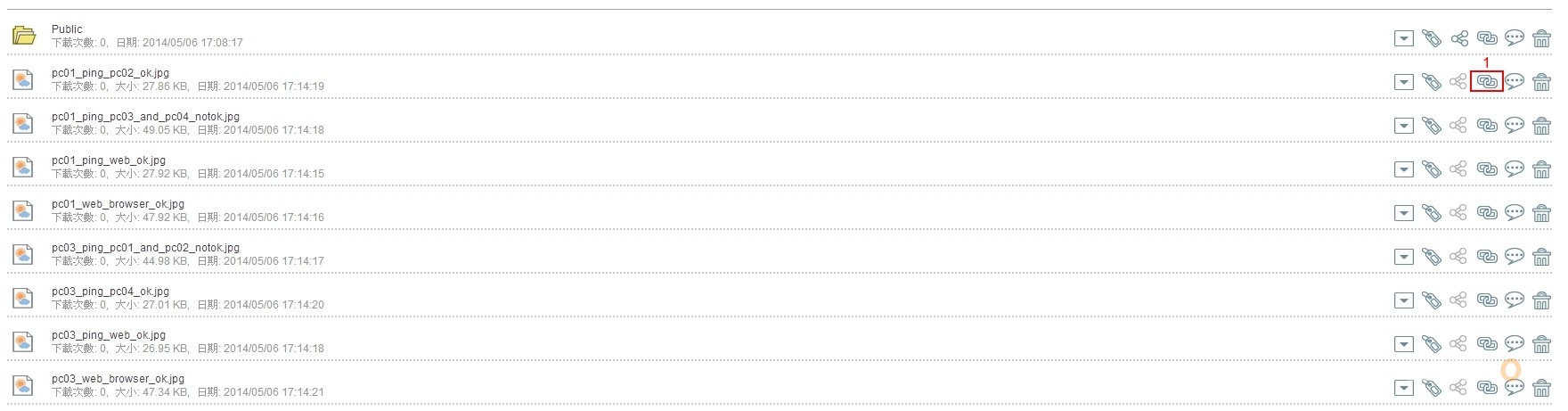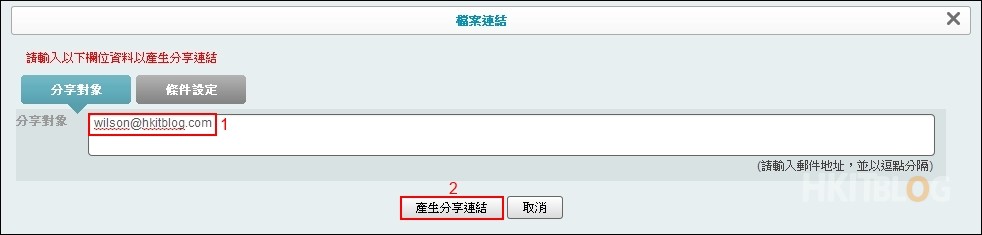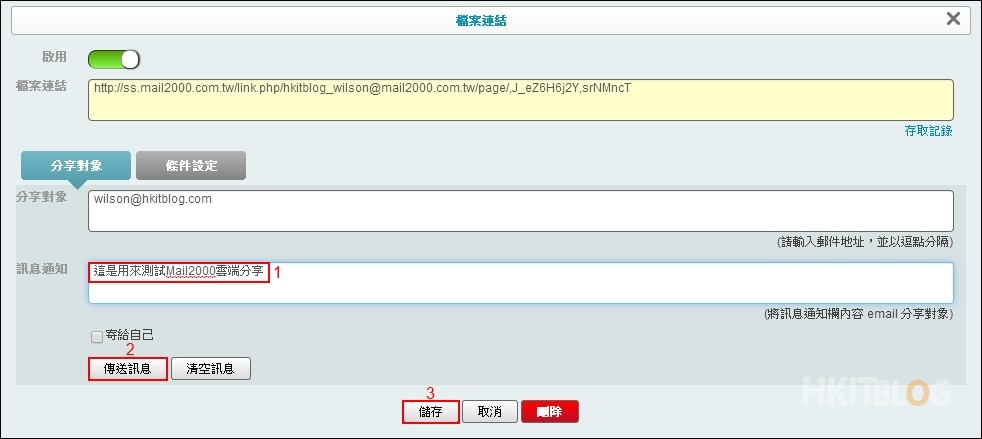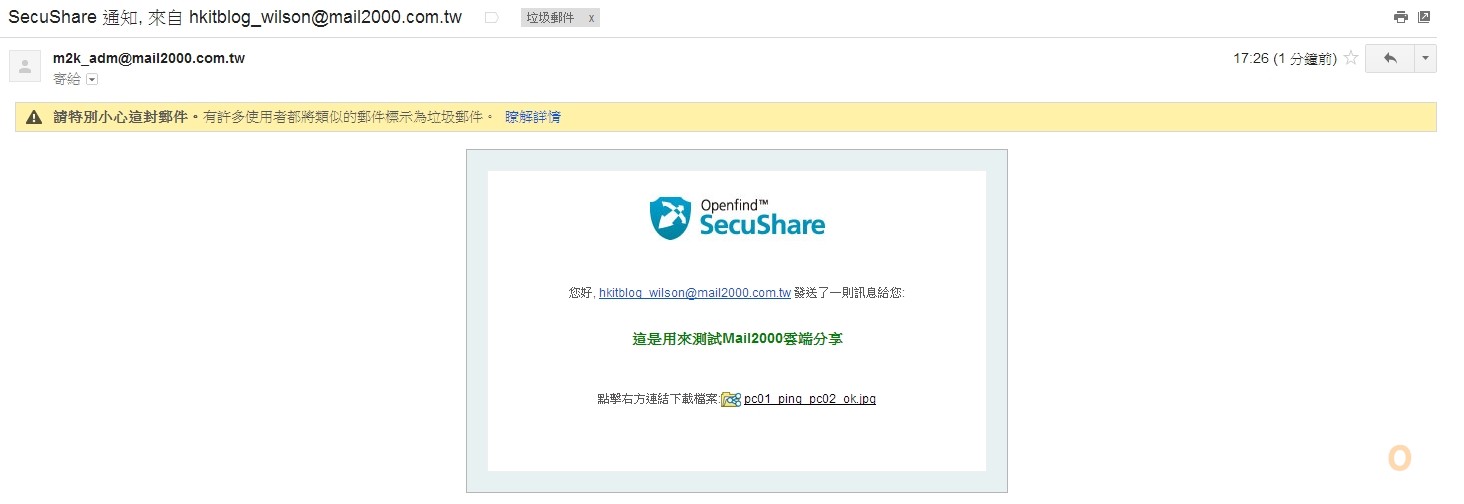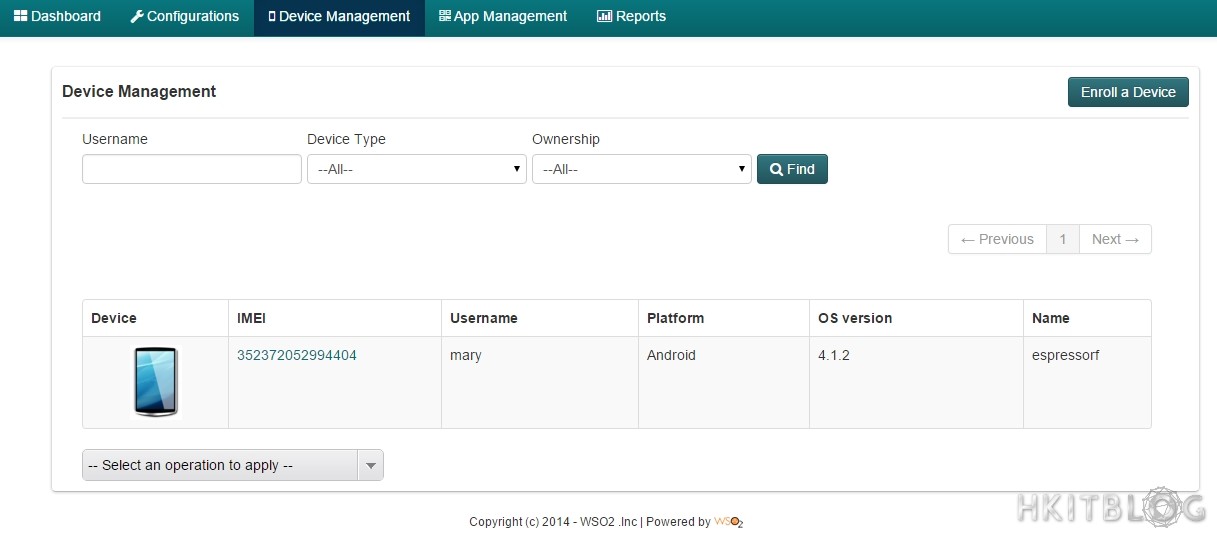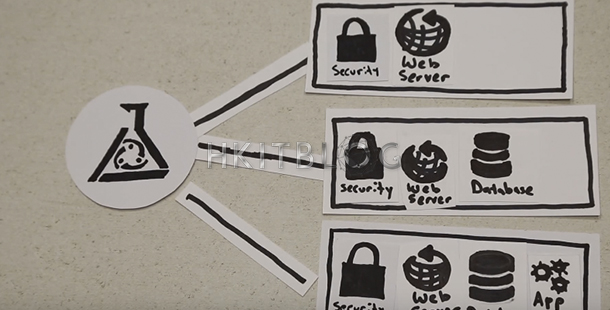(第三章) 電郵及分享雲端整合服務 – 分享雲端設定
筆者在這裡教大家使用 SecuShare 分享雲端,並在分享雲端內以電郵分享連結給工作伙伴或朋友。
Step 1:登入 Mail2000 後的右下方會見到【免費 2G 空間】汽球圖示,請按【立即領取】按鈕。
Step 2:然後在右上方會增加了 SecuShare 圖示,請直接按它。
Step 3:第一次來到 SecuShare 版面會彈出教學精靈,大家只要繼續按【下一步】按鈕就可以。
Step 4:最後的一版是按【前往任務頁面】按鈕。
Step 5:因為只是示範,不需要理會任務頁面,直接離開。
Step 6:終於可以在 SecuShare 版面測試基本上載功能,請按左上方的【上傳】按鈕。
Step 7:接著按【選擇檔案】按鈕。
Step 8:選擇好檔案後按左下方的【上傳】按鈕。
Step 9:成功上傳檔案會出現綠色提示。
Step 10:返回主面版就可以看到剛上傳的所有檔案,我們可以在其中一個檔案使用分享連結,然後利用電郵作分享途徑。
Step 11:接著在「分享對象」輸入適當的電郵地址,然後按【產生分享連結】按鈕。
Step 12:隨著會出現「訊息通知」,請輸入通知內容,然後按【傳送訊息】按鈕,再按【儲存】按鈕。
Step 13:然後到郵件系統檢查剛才所發過來的分享連結,訊息通知亦都在內,只要按「點擊右方連結下載檔案」即可下載檔案。
筆者為 Mail2000 測試了電郵雲端及分享雲端,當然這兩個服務可以在 iPhone 和 Android 手機上使用,大家可以自己嘗試一下。